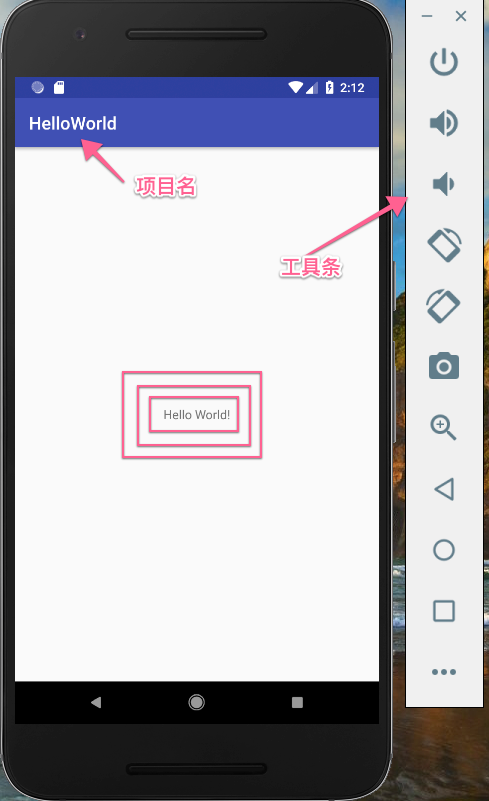Android 第一个程序 HelloWorld
在上一章节中我们已经创建了一个新的项目 HelloWorld,相信经过一杯茶的时间,那些下载等东西已经好了,现在让我们来看一下这个 HelloWorld 项目吧
补缺 Android SDK
一开始我们的 HelloWorld 是不能运行的,我们可以看到运行工具栏区域是灰色的

这说明 HelloWorld 项目还没准备好,或者缺了东西没弄好
如果你在界面的最下方看到这样的,直接点击
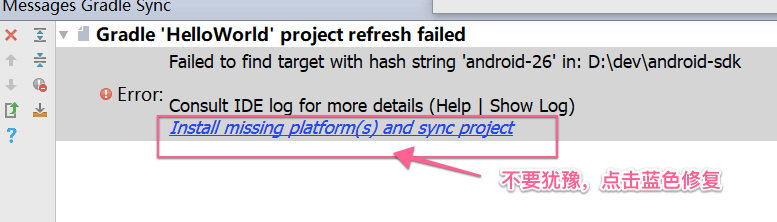
如果一切顺利,那么我们的工具栏就会变绿了,就可以点击 绿色三角 运行了
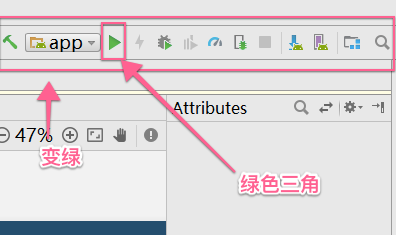
Android Studio IDE
在补缺 Android SDK 过程中可能时间很长,在这些时间内,我们就来了解下这个 Android Studio 吧
1. 默认界面
我们先来看看整个 IDE 的界面,下图是默认界面
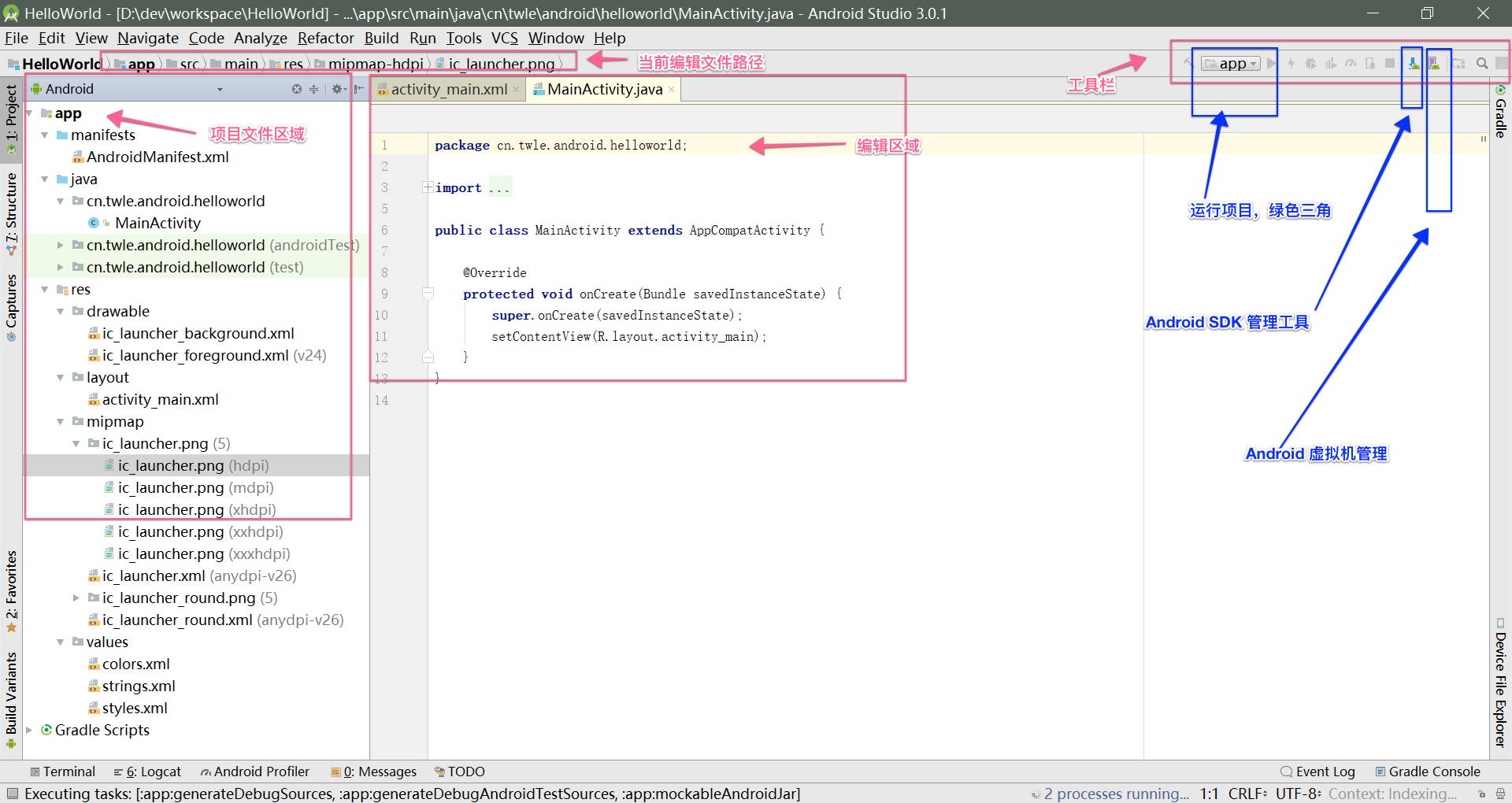
你可以在默认这个界面上随意点击,如果不小心把项目弄坏了,删除重新创建就是了
2. 当点击了 编辑区域 的 activity_main.xml,经过一些时间的等待,会看到这个界面
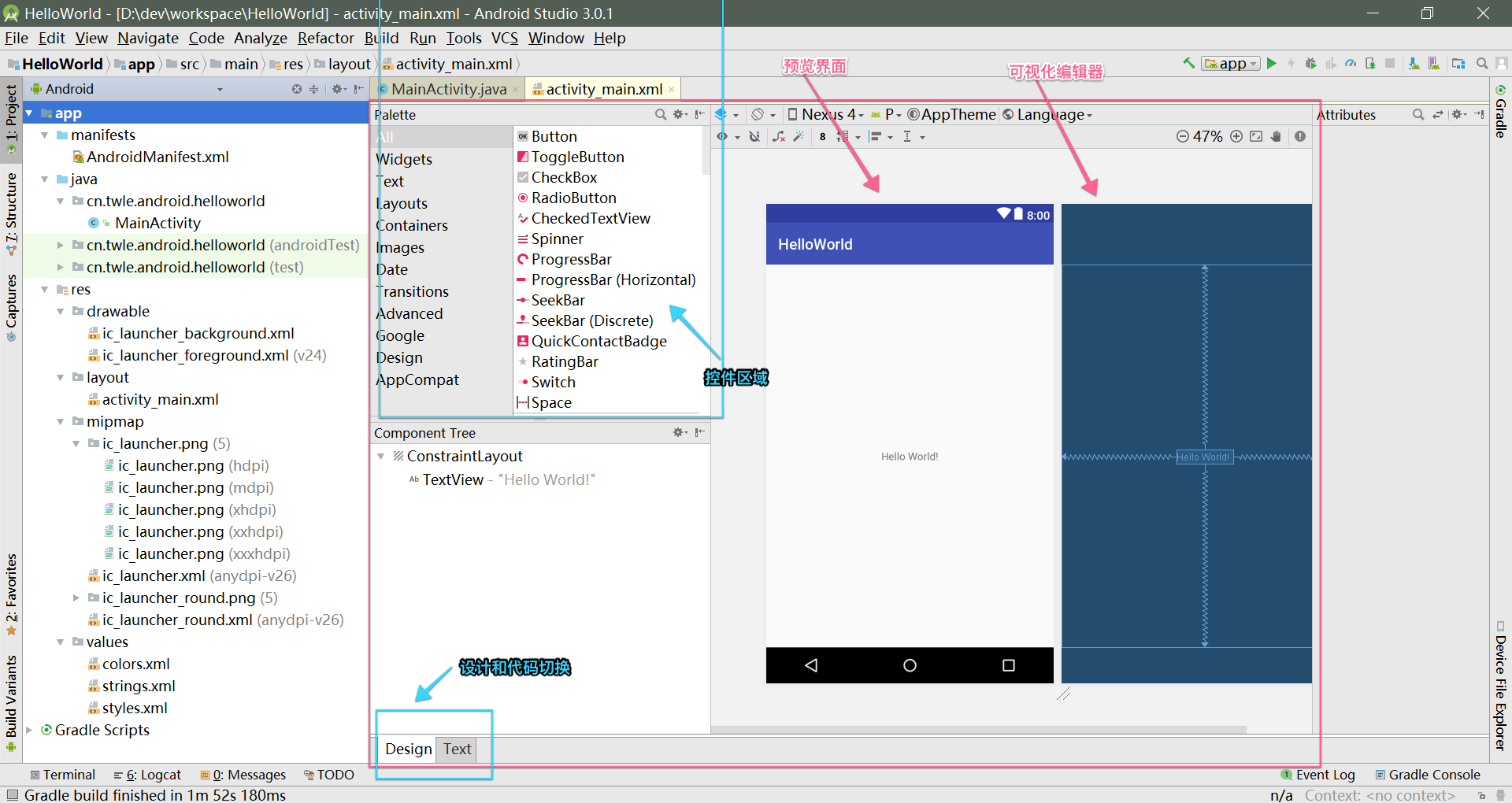
可以在 控件区域 看到 Android 提供了数量庞大的 UI 控件
这里要注意的是下面的 设计和代码切换,一般情况下,我们 UI 布局都是先拖再细调整,也就是先用设计默认拖出一个大概的布局,然后用代码来微调
运行 HelloWorld
经过一段时间,想必补缺 SDK 已经好了,那就开始运行我们的程序吧
-
点击下面的绿色三角开始运行我们的程序吧
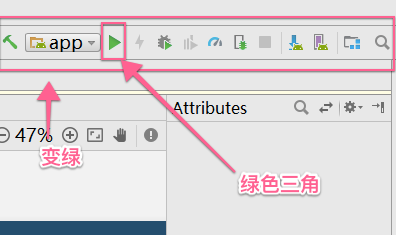
-
会弹出一个设备选择框,选中虚拟机,然后点击 OK
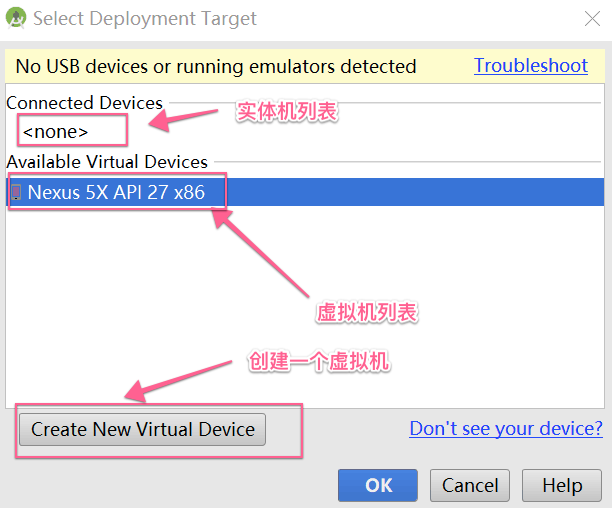
我们可以看到,Androd Studio 已经给我们准备了一个默认的虚拟机了
如果虚拟机列表为空,那么可以参考 Android AVD 模拟器 创建一个新的虚拟机
-
又要漫长的等待过程,终于看到了我们的 HelloWorld 运行起来了